สารบัญ
Windows 10 เป็นหนึ่งในระบบปฏิบัติการที่ดีที่สุดในปัจจุบัน ผู้คนหลายล้านคนพึ่งพาระบบปฏิบัติการนี้ในการจัดหาโซลูชันคอมพิวเตอร์ที่ไม่มีใครเทียบได้ ระบบปฏิบัติการนี้มาพร้อมกับเครื่องมือและบริการมากมายที่ทำให้เป็นตัวเลือกที่ต้องการ น่าเสียดาย แม้ว่าคุณจะสามารถคาดหวังความน่าเชื่อถือและประสิทธิภาพที่ยอดเยี่ยมได้ แต่ก็มีบางครั้งที่คุณพบข้อผิดพลาด รหัสข้อผิดพลาดในการอัปเดต Windows เป็นตัวอย่างทั่วไป เช่น ข้อผิดพลาดในการอัปเดต 0x8024a105
ผู้ใช้หลายล้านคนยกย่องข้อดีของการมีบริการ Windows Update อัตโนมัติใน Windows 10 ผู้ใช้ Windows 10 ชื่นชมในความง่ายในการใช้งาน เมื่อปรับปรุง. และคนส่วนใหญ่สามารถเห็นความแตกต่างระหว่างการใช้ระบบปฏิบัติการที่อัปเดตกับระบบปฏิบัติการที่ล้าสมัย
เป็นความจริงที่บางครั้ง การอัปเดต Windows อาจมีปัญหาในการดาวน์โหลดการอัปเดตและข้อบกพร่องที่ทำให้เกิดปัญหาระบบหลายอย่าง นั่นเป็นสาเหตุที่ผู้ใช้บางคนหลีกเลี่ยงการอัปเดตทั้งหมดและลองอีกครั้งในภายหลัง ขออภัย วิธีนี้ไม่สามารถแก้ไขข้อผิดพลาดในการอัปเดต Windows ได้
ข้อผิดพลาดในการอัปเดต Windows 0x8024a105 คืออะไร
บ่อยครั้ง Microsoft เปิดตัวการอัปเดต Windows ต่างๆ สำหรับผู้ใช้ โดยทั่วไปแล้ว การอัปเดต Windows เหล่านี้จำเป็นสำหรับคอมพิวเตอร์ทุกเครื่องที่ทำงานบน Windows 10 การอัปเดตเหล่านี้เป็นเวอร์ชันล่าสุดมีไว้เพื่อให้ความปลอดภัยและการปรับปรุงวิธีการทำงานของพีซีของคุณ
แม้ว่าบางครั้ง กระบวนการอัปเดตอาจทำให้เกิดปัญหาได้เช่นกัน การทำความเข้าใจรหัสข้อผิดพลาดอาจช่วยให้คุณค้นหาสิ่งที่ถูกต้องได้แก้ปัญหาได้เร็วขึ้น ในภายหลังหากคุณประสบปัญหา คุณจะทราบได้อย่างง่ายดายว่าต้องทำอย่างไร
หนึ่งในข้อผิดพลาดของ Windows Update ที่พบบ่อยคือ รหัสข้อผิดพลาด 0x8024a105 ซึ่งมักเกิดจากการติดตั้งที่ไม่เหมาะสม ไวรัส หรือ ไฟล์เสียหายหรือหายไป ข้อผิดพลาดนี้หายไปจากรายการรหัสข้อผิดพลาดอย่างเป็นทางการของ Window หากการอัปเดตหยุดทำงาน คุณอาจเห็นข้อผิดพลาดแจ้งว่า:
“มีปัญหาในการติดตั้งการอัปเดต แต่เราจะลองอีกครั้งในภายหลัง หากคุณยังคงเห็นสิ่งนี้อยู่ ให้ลองค้นหาเว็บหรือติดต่อฝ่ายสนับสนุนเพื่อขอความช่วยเหลือ รหัสข้อผิดพลาดนี้อาจช่วยได้: (0x8024a105)”
นอกจากนี้ รหัสข้อผิดพลาดนี้ไม่อยู่ในรายการรหัสข้อผิดพลาดของ Windows Updates เมื่อคุณลองค้นหาเว็บ สิ่งที่คุณอาจพบก็คือข้อผิดพลาดนี้อาจเกี่ยวข้องกับไคลเอนต์ Automatic Updates รหัสข้อผิดพลาด 0x8024a105 เป็นรหัสที่มักจะปรากฏขึ้นระหว่างการอัปเดต Windows
ในกรณีนี้ มีวิธีแก้ไขหลายอย่างที่เราสามารถนำไปใช้เพื่อแก้ไขข้อผิดพลาดในการอัปเดต Windows 0x8024a105
ผู้เชี่ยวชาญ Windows 10 แจ้งว่าข้อผิดพลาดในการอัปเดต Windows 0x8024a105 น่าจะเป็นปัญหากับบริการถ่ายโอนข้อมูลเบื้องหลัง ดังนั้น ขอแนะนำให้หยุดบริการนี้ชั่วคราวเพื่อดูว่าสามารถแก้ไขข้อผิดพลาดในการอัปเดต Windows ได้หรือไม่ อย่างไรก็ตาม บริการนี้ไม่ได้เป็นเพียงสาเหตุของข้อผิดพลาดในการอัปเดตเท่านั้น ผู้ใช้ยังสามารถลองรีเซ็ตคอมโพเนนต์ Windows Update ทั้งหมด
คำแนะนำนี้จะแสดงให้คุณเห็น7 วิธีแก้ไขที่ทราบสำหรับรหัสข้อผิดพลาด 0x8024A105 ดังนั้นลองดำเนินการต่อ
วิธีซ่อมแซมรหัสข้อผิดพลาดการอัปเดต Windows 10 0x8024a105
วิธีที่ 1 – รีบูตพีซี
“คุณได้ลองปิดและเปิดใหม่อีกครั้งหรือไม่”
บางครั้ง สิ่งที่ดีที่สุดที่คุณสามารถทำได้ก็คือการรีบูตพีซีของคุณ วิธีนี้สามารถแก้ไขได้เกือบทุกปัญหา รวมถึงข้อผิดพลาดในการอัปเดต Windows 10 ที่น่ารำคาญ การแก้ไขนี้เป็นที่รู้กันว่าช่วยให้รหัสข้อผิดพลาด 0x8024a105 หายไปตลอดกาล นอกจากนี้ยังเป็นวิธีแก้ปัญหาที่ยอดเยี่ยมในการซ่อมแซมปัญหาที่คอมพิวเตอร์ของคุณพบเมื่ออัปเดต Windows
ไปที่เริ่ม คลิกปุ่มปิดเครื่อง และรีสตาร์ทพีซีของคุณ
เมื่อรีบูตเสร็จสิ้น ลองเรียกใช้ Windows Update อีกครั้ง
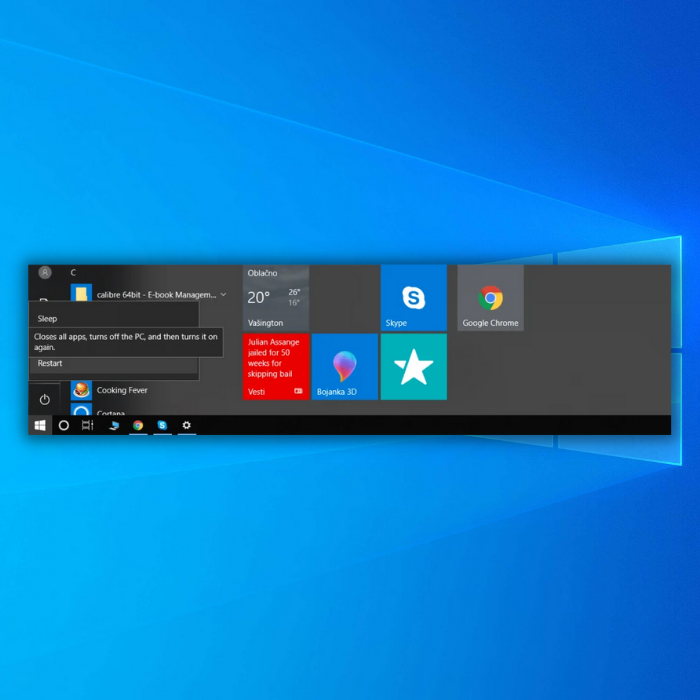
หากข้อผิดพลาดยังคงอยู่ ให้ลองใช้วิธีใดวิธีหนึ่งด้านล่างเพื่อให้การอัปเดตทำงาน
วิธีที่ 2 – สลับการเชื่อมต่ออินเทอร์เน็ตของคุณ
ก่อนที่คุณจะค้นหาวิธีแก้ปัญหาเพิ่มเติมบนเว็บหรือติดต่อฝ่ายสนับสนุน คุณควรตรวจสอบการเชื่อมต่ออินเทอร์เน็ตของคุณก่อน อย่างไรก็ตาม การติดต่อฝ่ายสนับสนุนเพื่อขอความช่วยเหลืออาจใช้เวลานานขึ้นหากการเชื่อมต่ออินเทอร์เน็ตของคุณทำงานไม่ถูกต้อง
โปรดตรวจดูว่าการเชื่อมต่ออินเทอร์เน็ตปัจจุบันของคุณปกติดีหรือไม่ และไม่มีข้อผิดพลาดเกิดขึ้น การอัปเดตจะไม่ดาวน์โหลดหากไม่มีการอัปเดต
หลังจากนั้น คุณควรเปลี่ยนการเชื่อมต่ออินเทอร์เน็ต หากคุณใช้การเชื่อมต่อ LAN ให้เปลี่ยนไปใช้ WIFI และหากคุณใช้ WiFi ให้ลองเชื่อมต่อกับการเชื่อมต่อแบบมีสาย โดยควรใช้สาย Cat5 หลังจากที่คุณสลับการเชื่อมต่อ ลองเริ่มต้น Windows Update อีกครั้ง การสลับการเชื่อมต่ออินเทอร์เน็ตช่วยให้มั่นใจได้ว่านี่เป็นปัญหาที่มาจากการเชื่อมต่อที่ไม่ดี
วิธีนี้เป็นที่นิยมอย่างมาก และมักจะใช้ได้ผลในการแก้ไขข้อผิดพลาดในการอัปเดต Windows 0x8024a105
หากปัญหายังคงอยู่ ให้ลอง วิธีใดวิธีหนึ่งด้านล่างนี้ด้วยตนเอง
วิธีที่ 3 – เรียกใช้ Windows Update Troubleshooter
หากมีสิ่งผิดปกติเกิดขึ้นกับ Windows 10 ของคุณ เครื่องมือแก้ปัญหาสามารถช่วยได้ หากต้องการแก้ไขข้อผิดพลาดในการอัปเดต Windows คุณสามารถใช้ตัวแก้ไขปัญหา Windows Update ที่มีประโยชน์ เครื่องมือนี้เป็นหนึ่งในคุณสมบัติที่ดีที่สุดที่ Windows 10 สามารถนำเสนอได้ เนื่องจากสามารถแก้ไขปัญหาต่างๆ รวมถึงข้อผิดพลาดในการอัปเดต Windows 10 0x8024a105
ขั้นตอนที่ #1
ไปที่แถบค้นหาและค้นหาการตั้งค่า Windows Update ของคุณ

ขั้นตอนที่ #2
เมื่อไปถึงที่นั่น ให้คลิกและตรงไปที่ส่วนการแก้ไขปัญหาด้านล่าง .

ขั้นตอนที่ #3
ค้นหาตัวแก้ไขปัญหา Windows Update คลิกที่มัน และเลือกปุ่ม “เรียกใช้ตัวแก้ไขปัญหา”

เครื่องมือแก้ปัญหาจะค้นหาปัญหาและพยายามค้นหาวิธีแก้ไข และทราบว่าสามารถแก้ไขข้อผิดพลาดของ Windows Update เช่น รหัสข้อผิดพลาด 0x8024a105
หลังจากดำเนินการเสร็จแล้ว ให้ลองอัปเดต Windows ของคุณอีกครั้งและดูว่า ถ้ามันใช้งานได้
หากข้อผิดพลาดยังคงอยู่ ให้ลองใช้วิธีแก้ปัญหาทางเทคนิคด้วยตนเองด้านล่าง
วิธีที่ 4 – รีเซ็ตโฟลเดอร์การกระจายซอฟต์แวร์
โฟลเดอร์การกระจายซอฟต์แวร์สามารถทำให้เกิดปัญหากับการอัปเดต Windows ของคุณ และการรีเซ็ตสามารถแก้ไขข้อผิดพลาด 0x8024a105 ได้ในบางกรณี ใน Windows 10 โฟลเดอร์ c Windows SoftwareDistribution เป็นสิ่งจำเป็นสำหรับการอนุญาต Windows Update โฟลเดอร์นี้จัดเก็บไฟล์ชั่วคราวที่จำเป็นสำหรับการติดตั้งการอัปเดตและการรักษาความปลอดภัยใหม่ ด้วยเหตุนี้ คุณจึงสามารถรักษาอุปกรณ์ให้ปลอดภัยด้วยการแก้ไขและปรับปรุงล่าสุด
โฟลเดอร์การกระจายซอฟต์แวร์เป็นคอมโพเนนต์ของ Windows Update และนี่คือวิธีที่คุณสามารถรีเซ็ตได้:
ขั้นตอนที่ #1
เริ่ม Command Prompt (หรือ Windows PowerShell ) และเรียกใช้ในฐานะผู้ดูแลระบบ

ขั้นตอนที่ #2
ในพร้อมท์คำสั่ง ให้จดคำสั่งต่อไปนี้ทีละคำสั่ง และกด Enter หลังจากนั้น:
net stop bits
net stop wuauserv

ขั้นตอนที่ #3
ถัดไป ค้นหาโฟลเดอร์ Software Distribution บนคอมพิวเตอร์ของคุณ
คุณสามารถ เปิดคำสั่ง Run ( Windows Key + R) และพิมพ์ดังต่อไปนี้:

ขั้นตอนที่ #4
เลือกไฟล์ทั้งหมดที่พบ ในโฟลเดอร์ Software Distribution และลบออก

หมายเหตุ : อย่าลบหรือเปลี่ยนชื่อโฟลเดอร์ Software Distribution เพียง ลบไฟล์ทั้งหมดที่พบภายใน
ขั้นตอนที่ #5
กลับไปที่ Command Prompt (Admin) และพิมพ์คำสั่งต่อไปนี้ ทีละรายการแล้วกด Enter:
net start bits
net start wuauserv
ขั้นตอน #6
รีสตาร์ทพีซีของคุณและลองดาวน์โหลด Windows Update ของคุณอีกครั้ง
วิธีนี้จะรีสตาร์ทโฟลเดอร์ Software Distribution และ Windows ของคุณจะดาวน์โหลดไฟล์กลับเอง ลองดูว่าโซลูชันนี้แก้ไขรหัสข้อผิดพลาด 0x8024a105 ได้หรือไม่
วิธีที่ 5 – ใช้เครื่องมือ DISM
ก่อนที่คุณจะเริ่มมองหาวิธีแก้ปัญหาบนเว็บหรือติดต่อฝ่ายสนับสนุน ให้ลองใช้วิธีต่อไปนี้ เนื่องจากข้อผิดพลาด 0x8024a105 อาจเกิดจากไฟล์เสียหาย คุณควรลองใช้เครื่องมือ DISM เพื่อแก้ไข
DISM (Deployment Image Serviceing and Management) เป็นเครื่องมือบรรทัดคำสั่งที่ใช้ในการจัดเตรียมและให้บริการอิมเมจของ Windows ซึ่งรวมถึงที่ใช้สำหรับ Windows Recovery Environment (Windows RE), Windows Setup และ Windows PE ข้อผิดพลาดในการอัปเดต Windows สามารถแก้ไขได้โดยใช้เครื่องมือ DISM
บางครั้งการอัปเดต Windows อาจล้มเหลวในการติดตั้งเมื่อใดก็ตามที่มีข้อผิดพลาดเกี่ยวกับการทุจริต ตัวอย่างเช่น การอัปเดต Windows อาจแสดงข้อผิดพลาดเมื่อไฟล์ระบบเสียหาย DISM สามารถช่วยแก้ไขปัญหานี้ได้โดยแก้ไขข้อผิดพลาดเหล่านี้ รวมอยู่ในรายการยาวของปัญหาที่เกี่ยวข้องคือรหัสข้อผิดพลาดการอัปเดต 0x8024a105
ขั้นตอนที่ #1
ทำตามคำแนะนำด้านบน เรียกใช้ Command Prompt (หรือ PowerShell) ในฐานะผู้ดูแลระบบ
ขั้นตอนที่ #2
ใน CMD ให้พิมพ์คำสั่งต่อไปนี้:
Dism /Online /Cleanup-Image /CheckHealth

ขั้นตอน #3
เครื่องมือ DISM จะพยายามสแกนระบบเพื่อหาความเสียหายและแก้ไขปัญหาที่มีอยู่
เมื่อดำเนินการเสร็จแล้ว ให้รีสตาร์ทพีซีของคุณแล้วลองเรียกใช้ Windows Update อีกครั้ง
วิธีที่ 6 – รีเซ็ตโฟลเดอร์ Catroot2
หากคุณยังคงพบข้อผิดพลาดในการอัปเดต รหัส 0x8024a105 ลองวิธีนี้ก่อนติดต่อฝ่ายสนับสนุน ลองรีเซ็ตโฟลเดอร์ Catroot2 c Windows system32 catroot2 เป็นโฟลเดอร์ระบบปฏิบัติการ Windows ที่จำเป็นสำหรับกระบวนการ Windows Update บางครั้งปัญหาในการติดตั้งการอัปเดตอาจทำให้คุณหงุดหงิด โดยเฉพาะอย่างยิ่งหากคุณไม่คุ้นเคยกับโซลูชันเฉพาะเหล่านี้
แนวทางที่นี่คล้ายกับโฟลเดอร์ Software Distribution
ขั้นตอนที่ #1
เริ่ม Command Prompt (หรือ Windows PowerShell) ในฐานะผู้ดูแลระบบ
ขั้นตอนที่ #2
ใน CMD ให้พิมพ์คำสั่งต่อไปนี้:
net stop cryptsvc <1
md %systemroot%system32catroot2.old
xcopy %systemroot%system32catroot2 %systemroot%system32catroot2.old /s
ขั้นตอน #3
ถัดไป ลบไฟล์ทั้งหมดในโฟลเดอร์ Catroot2 ของคุณ
ค้นหาโดยใช้คำสั่ง Run ( Windows Key + R) และ พิมพ์ต่อไปนี้:
C:WindowsSystem32catroot2
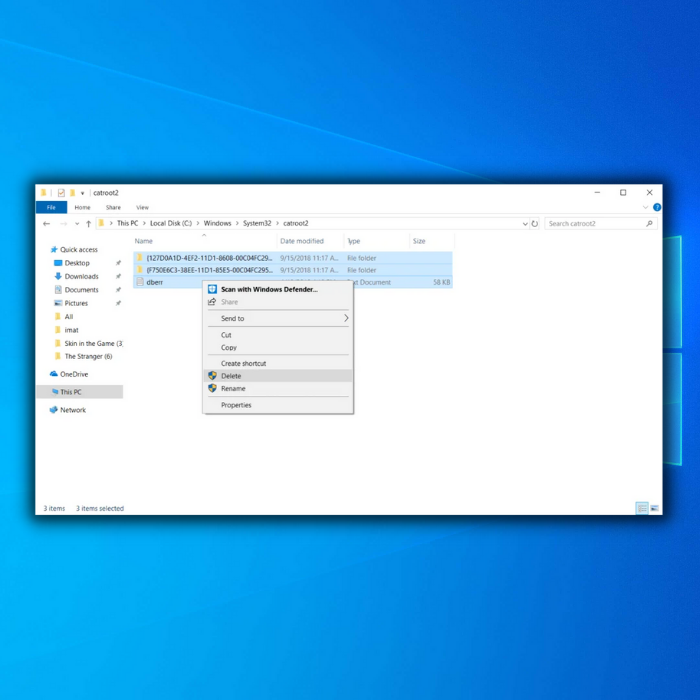
หมายเหตุ : อย่าลบหรือ เปลี่ยนชื่อโฟลเดอร์ catroot2 ลบ ไฟล์ทั้งหมดที่พบภายใน
ขั้นตอนที่ #4
เปิด Command Prompt ในฐานะผู้ดูแลระบบและพิมพ์คำสั่งต่อไปนี้:
net start cryptsvc
ขั้นตอนที่ #5
เริ่มต้นใหม่ระบบและพยายามอัปเดตหน้าต่างของคุณอีกครั้ง
วิธีที่ 7 – ทำคลีนบูต
คุณสามารถแก้ไขข้อผิดพลาดในการอัปเดต Windows โดยใช้คลีนบูต “คลีนบูต” เริ่มต้น Windows 10 ของคุณด้วยชุดไดรเวอร์และโปรแกรมเริ่มต้นขั้นต่ำ กระบวนการนี้จะช่วยให้คุณระบุได้ว่าโปรแกรมเบื้องหลังกำลังรบกวนโปรแกรมหรือการอัปเดตของคุณหรือไม่ ก่อนที่คุณจะเริ่มติดต่อฝ่ายสนับสนุนเพื่อขอความช่วยเหลือ คุณควรลองใช้วิธีแก้ปัญหานี้ก่อน
การดำเนินการคลีนบูตจะช่วยให้คุณติดตั้งการอัปเดตล่าสุดและลบรหัสข้อผิดพลาด 0x8024a105 ได้อย่างสมบูรณ์ ขั้นตอนต่อไปนี้ทำการคลีนบูตบน Windows 10
กดแป้น Win+R บนแป้นพิมพ์เพื่อเปิดกล่องโต้ตอบ Run
พิมพ์ MSConfig แล้วกด Enter หน้าต่างใหม่จะปรากฏขึ้น
ไปที่แท็บบริการ ถัดไป ทำเครื่องหมายที่ Hide All Microsoft Services และคลิก Disable All
ตอนนี้ ค้นหาแท็บ Startup และเลือก Disable All หากไม่มีตัวเลือกปิดใช้งานทั้งหมด คุณสามารถคลิกที่เปิดตัวจัดการงาน
ตอนนี้เลือกแต่ละงานแล้วคลิกปิดการใช้งานทีละรายการ
จากนั้นรีสตาร์ทคอมพิวเตอร์ของคุณ
วิธีที่ 8 – ติดตั้ง Windows 10 ใหม่
หากไม่มีสิ่งใดช่วยแก้ไขข้อผิดพลาดการอัปเดต 0x8024a105 เป็นไปได้ว่าอาจมีบางอย่างผิดปกติกับการติดตั้ง Windows 10 ของคุณ แม้ว่าคุณจะพยายามค้นหาวิธีแก้ปัญหาอื่นๆ ที่เป็นไปได้ทางเว็บ การติดตั้ง Windows 10 ใหม่อาจช่วยให้รหัสข้อผิดพลาดนี้ได้รับการแก้ไข
ข้อผิดพลาด 0x8024a105 อาจเกิดจาก Windows 10 ของคุณทั้งหมดดังนั้น การติดตั้ง Windows 10 ที่เหมาะสมจะช่วยขจัดข้อผิดพลาดของระบบ และเป็นทางออกสุดท้ายสำหรับปัญหาใดๆ เกี่ยวกับ Windows Update และข้อผิดพลาด 0x8024a105

ทำตามขั้นตอนเหล่านี้ แล้วรหัสข้อผิดพลาด Windows Update 0x8024a105 ของคุณจะได้รับการแก้ไข ! ถ้าไม่ โปรดส่งข้อความหาเราด้านล่าง แล้วทีมสนับสนุนของเราจะพยายามช่วยเหลือ

